DHCP на вашиот интернет провајдер не функционира правилно (Совети за решавање проблеми)
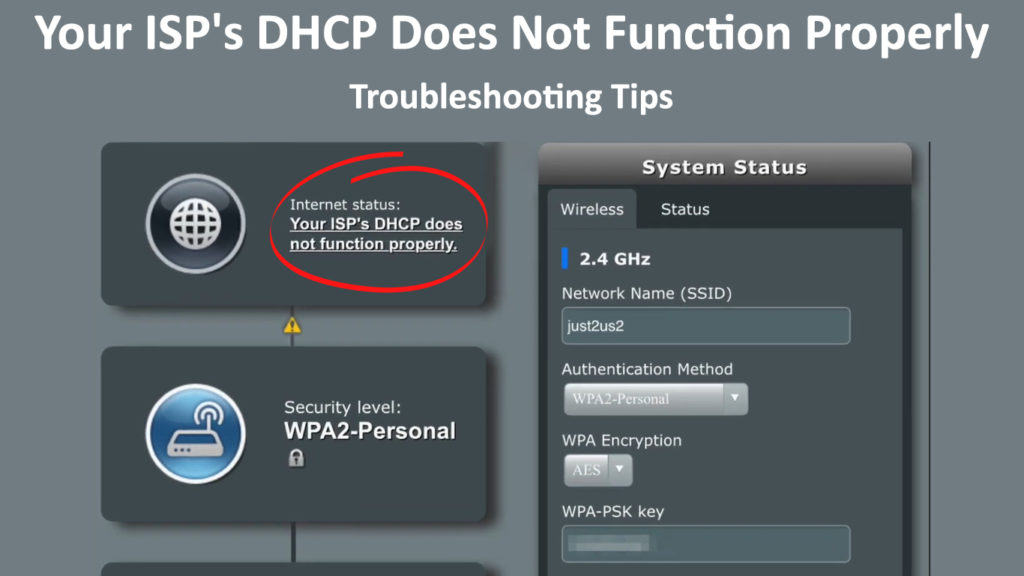
Содржина
Сите се согласуваме дека интернетот е корисен во повеќето од нашите секојдневни операции, од деловниот до нашиот приватен живот. Проблемите со интернет конекција може да ве фрустрираат, па дури и да предизвикаат загуби за вашиот бизнис.
Имено, ако имате проблеми со интернет конекцијата, едно од основните дејства е да ги проверите поставките на рутерот. Ако поставките се променети или застарени, тие може да предизвикаат проблеми со поврзувањето. На пример, рутерот може да прикаже порака за грешка во која се наведува дека DHCP на провајдерот не работи правилно. Како резултат на тоа, грешката може да го забави вашиот интернет или да ја оневозможи интернет-врската.
Согласно, таквите грешки може да предизвикаат огромни фрустрации. За среќа, оваа статија е тука за да ги објасни можните причини и решенија со кои можете да се обидете да ја поправите ситуацијата.
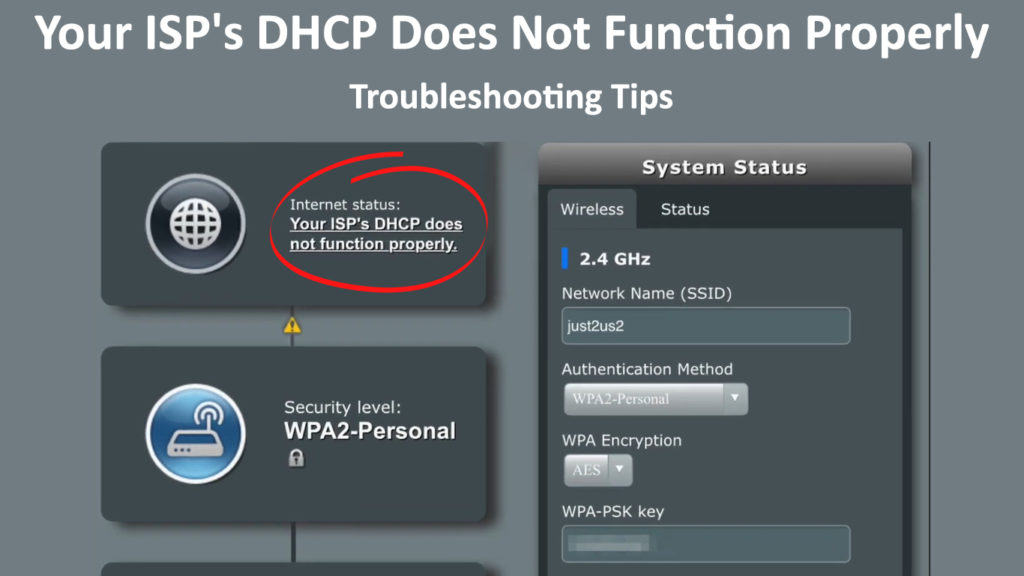
Што е DHCP?
DHCP значи протокол за конфигурација на динамички домаќин. Неопходно е автоматски да се распределат потребните информации за конфигурација за да се олесни вашата интернет конекција. Таквите информации вклучуваат IP адреса, стандардна порта и маска на подмрежа.
Поедноставно кажано, DHCP е интернет и мрежен протокол што го користи вашиот давател на интернет услуги за да додели единствена IP адреса на вашиот рутер. Исто така, доделува IP адреси на уредите што пристапуваат до рутерот. Затоа, го автоматизира целиот процес на конфигурација на уреди на интернетпротоколарна мрежа.
Забелешка: DHCP серверот на вашиот интернет провајдер и DHCP серверот на вашиот рутер се две различни работи. DHCP серверот на вашиот интернет провајдер е нешто на што немате контрола - тој доделува јавни адреси на секој модем/рутер поврзан на интернет. DHCP серверот на вашиот рутер е тој што доделува приватни адреси на сите уреди поврзани на вашиот Wi-Fi.
IP адресите може да бидат динамични или статични . Динамичната IP адреса автоматски се доделува на уред од страна на DHCP. Алтернативно, статичката IP адреса е фиксна - не се менува и се доделува рачно (со правење резервација во базенот DHCP). Мрежниот администратор рачно доделува статичка адреса. Сепак, тоа одзема многу време и е неефективно, што го прави автоматското доделување IP адреса (преку серверот DHCP) најпосакувана опција.
DHCP-от на вашиот интернет провајдер не функционира правилно
„DHCP-от на вашиот интернет провајдер не функционира правилно“ е честа порака за грешка меѓу корисниците на Интернет. Кога страницата за конфигурација на рутерот ја прикажува оваа порака за грешка, тоа значи дека рутерот има проблеми со одредувањето на IP адресата што му е доделена од вашиот интернет провајдер.
Дополнително, грешката DHCP покажува дека мрежниот сервер одговорен за доделување IP адреси на различни уреди не може да додели IP адреса на вашиот уред. Оттука нема интернет конекција.
Исто така види: Црвено светло на рутерот Sagemcom: 5 начини да го поправитеОва обично се случувакорисници кои решиле да купат опрема од трета страна. Врз основа на информациите што ги собравме на различни форуми, тоа ретко (или подобро никогаш) се случува кога ја изнајмувате вашата опрема од интернет провајдерот. Поради некоја причина, корисниците на рутерот ASUS беа особено погодени од овој проблем.
Што ја предизвикува оваа грешка?
Решавањето проблеми на грешка во DHCP може да биде предизвик ако не ја идентификувате основната причина за проблемот. За среќа, тука се водечките причини за оваа порака за грешка:
- Конфликт на IP адреса
Грешката најверојатно ќе се појавуваат ако серверот DHCP ја додели истата IP адреса на различни уреди. Тоа значи дека сообраќајот на конфликтната адреса нема да се испраќа, што автоматски ја попречува функционалноста на рутерот.
- Конфигурација и поставки
DHCP е многу чувствителен на конфигурација и поставки. Секое мешање со конфигурациските поставки на рутерот може да резултира со никакво поврзување и ја прикажува пораката за грешка погоре. Проблемите со конфигурацијата на рутерот може да резултираат со оваа грешка бидејќи рутерот делува како локален DHCP сервер.
Затоа, водечките причини за дефект на рутерот се проблеми со конфигурацијата на серверот DHCP и компјутерскиот уред.
Како да го поправите „DHCP-от на вашиот интернет провајдер не функционира правилно“.
Колку и да звучи ова како голем проблем, постои начин да се заобиколи. Секогаш можете да го решите проблемот. Пробајте еден одсовети за решавање проблеми објаснети подолу.
Решавање проблеми со мрежата
Тоа е првиот и најлесниот чекор што треба да го земете во предвид. Компјутерот е интегриран со различни отстранувачи на проблеми. Овие помагала за решавање проблеми може да ви дадат можни предлози кои би можеле да ви помогнат да го решите проблемот.
Како да пристапите до алатката за решавање проблеми на мрежата
- На лентата со задачи на вашиот компјутер, кликнете со десното копче на иконата за мрежна врска.
- Изберете ја опцијата Решавање проблеми опцијата .
- Ќе ве упати на нов прозорец и системот автоматски ќе започне да го скенира проблемот.
- Да претпоставиме дека отстранувачот на проблеми го детектира проблемот. Кликнете на Примени ја оваа поправка опција и дајте му време да го реши проблемот.
Оваа техника не функционира секогаш, па може да добиете порака дека Windows не може да го најде проблемот. Но, не грижете се, бидејќи имаме повеќе решенија за вас.
Проверете ги каблите за поврзување
Понекогаш проблемот може да е физичката врска, каблите до вашиот рутер.
Проверете дали каблите се во правилна состојба. Поточно, осигурајте се дека нема кинење или кинење на жиците.
Дополнително, проверете дали соодветните порти се во добра состојба. Размислете за промена на жиците или за поправка на портите ако забележите какви било знаци на оштетување.
Променете ја фреквенцијата на барањето на рутерот DHCP
Тоа еод суштинско значење за да се осигура дека фреквенцијата на барањето е правилно поставена; во спротивно, може да резултира со проблеми со поврзувањето. Лесно е да се направат грешки при поставување на рутерот.
Фреквенцијата на барање е како рутерот испраќа барања за DHCP до модемот. Стандардно, тој е поставен на Нормално. Затоа размислете за промена на овој дел од фреквенцијата на барањето од нормална во агресивна или континуирана .
Еве како да ја промените фреквенцијата на барањето:
- Пристапете до административната страница на вашиот рутер користејќи го вашето корисничко име и лозинка користејќи го вашиот веб-прелистувач.
- Следно, одете до Поставки за WAN > интернет конекција > Фреквенција на барање за DHCP во менито.
- Променете ја од обична во агресивна или континуирана состојба.
- Кликнете зачувај за да ги активирате промените.

За ажурирање на овие промени ќе бидат потребни пет минути. Порака за потврда за барањето DHCP се испраќа до вашиот рутер за да се потврдат промените. Се надеваме дека ова ќе го реши вашиот проблем и ќе ја врати поврзаноста.
Сепак, имајте предвид дека овие чекори може да варираат во зависност од вашиот рутер. Затоа, консултирајте се со упатството за корисникот или посетете ја веб-страницата на производителот за соодветни чекори за вашата рута.
Прекин на поврзување
Алтернативно, проблемот може да биде што вашиот интернет провајдер се соочува со регионален прекин на интернетот. Затоа, тоа може да значи дека серверот на интернет провајдерот ене онлајн. Разбирливо, нема да има интернет.
Повеќето интернет провајдери, како Verizon и Spectrum , обезбедуваат навремени известувања за прекини на интернет на нивните веб-локации. Размислете да проверите таму за веродостојни информации за прекин. Од друга страна, можете да го контактирате вашиот интернет провајдер за да знаете дали вашата област има прекин. Следствено, најдобрата опција во такви случаи е да се чека провајдерот да го врати поврзувањето.
Рестартирајте го вашиот рутер
Секогаш кога рутерот ќе се стартува, DHCP повторно доделува нова IP адреса. Затоа размислете да го рестартирате вашиот рутер за да потврдите дали вашиот интернет провајдер ќе додели друга IP адреса.
Можете да го исклучите рутерот со помош на прекинувач за напојување доколку има. Алтернативно, исклучете го од ѕидниот штекер, почекајте пет минути и повторно вклучете го.
Фабрички ресетирајте го рутерот
Ако проблемот продолжи по рестартирање на рутерот, размислете за ресетирање на рутерот за да се врати стандардните поставки. Ресетирањето на фабричките поставки е сигурен начин за отповикување на какви било промени на рутерот што може да биде проблем.
За да го ресетирате рутерот, притиснете го копчето за ресетирање на задниот дел од рутерот.

Додека го држите копчето за ресетирање, проверете дали трепка индикаторот за напојување за да потврдите дека ресетирањето се случува.
Исто така види: Centurylink рутер трепка црвено & засилувач; ЗеленаПо успешното ресетирање, користете го упатството за употреба за да го конфигурирате. По успешното конфигурирање на рутерот, врската треба да биде отворена итрчање .
Ако тоа не е случај, преминете на следниот предлог.
Ажурирајте го фирмверот на рутерот
Фирмверот на вашиот рутер мора да се ажурира на најновата верзија бидејќи софтверските грешки може да бидат она што влијае на вашата врска.
Можете да ја преземете најновата верзија на фирмверот од веб-локацијата на вашиот производител. Преземете и извадете ја датотеката. Сепак, бидете желни да се осигурате дека нема да преземете вирус од злонамерна локација која се камуфлира како страница на производителот.
- Пристапете до контролната табла на вашиот рутер
- Одете до делот за ажурирање
- Изберете датотека за поставување.
- Изберете и поставете ја извлечената датотека.
- Рестартирајте го вашиот рутер за да ги активирате промените.
Како да го ажурирате фирмверот на рутерот ASUS
Разговарајте со вашиот давател на интернет услуги за помош
Во некои случаи , горенаведените техники за решавање проблеми можеби нема да го решат проблемот. Затоа, не двоумете се да контактирате со вашиот давател на услуги за дополнителна помош.
Следствено, тимот за техничка поддршка може да ви обезбеди алтернативни совети за решавање проблеми. Дополнително, тимот за поддршка може да испрати техничар до вашето место доколку не може да го реши проблемот од далечина.
Понекогаш, тие може да користат магичен привремен сигнал за да го решат проблемот. Привремениот сигнал е код што се користи за враќање на поставките на вашиот рутер.
Преку овој метод, тимот за поддршка на интернет провајдеротможе да изврши автоматско ресетирање од нивна страна што ќе ги ресетира вашиот DHCP и IP адресата.
Заклучок
Горенаведените чекори за отстранување проблеми треба да ви помогнат да го поправите DHCP-от на провајдерот што не функционира правилно. Меѓутоа, ако проблемот не е решен, најдобро е да ја контактирате линијата за поддршка за грижа за корисници на вашиот давател на интернет услуги за понатамошна помош.

